Cómo pasar los datos de tu viejo teléfono a otro

¿Cómo paso los datos de mi viejo móvil al nuevo que me acaban de regalar o me he comprado? Si no tienes grandes conocimientos tecnológicos esta es una de las primeras preguntas que te vas a plantear cada vez que estrenes móvil. Y si sí los tienes, estoy seguro de que más de una vez algún amigo o familiar te ha pedido ayuda con esto.
Y hoy precisamente venimos a resolver este problema, porque el proceso de llevar los datos de un móvil a otro ya no es tan complicado como solía serlo hace unos cuantos años, y los fabricantes de dispositivos o las propias empresas detrás de los sistemas operativos se esfuerzan en ofrecer soluciones que facilite la migración con la esperanza de captar así nuevos usuarios.
En el artículo de hoy vamos a explicarte cómo dar el salto de tu iPhone a Android, pero también de Android a un nuevo iPhone. También vamos a explicar cómo hacer el cambio dentro del propio sistema operativo, algo muchísimo más fácil todavía. Y como hacemos siempre en Basics, vamos a explicarlo todo de la forma más sencilla posible para que no tengas problemas al utilizar esta guía o enviársela a un familiar al que no quieres (o no te apetece) socorrer en esta clásica situación.
Cómo pasar tus datos de iOS a Android
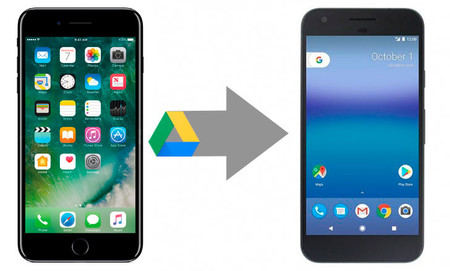
Google quiere que utilizar Android sea fácil, y que dar el salto a su sistema operativo sea lo más sencillo posible para los usuarios de iOS. Por eso, ha creado una página web en la que lo explica todo bastante bien. Lo único que vas a necesitar es descargar la app de Google Drive, el servicio en la nube de Google. Esta aplicación tiene un sistema para hacer una copia de seguridad con todo el contenido de tu viejo móvil y así poder llevarlo al nuevo. Aquí puedes bajar Google Drive para iOS.
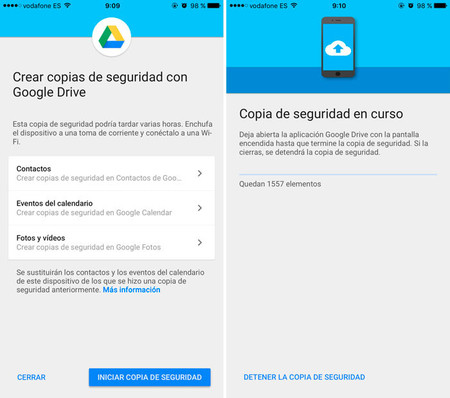
Una vez descargada la aplicación, entra en Google Drive y accede al menú lateral, donde encontrarás la opción Ajustes. Una vez dentro de este apartado, pulsa en la opción llamada Hacer copia de seguridad. Irás a la pantalla que ves en la captura, donde verás que por defecto se copian los contactos, los eventos del calendario y las fotos y vídeos, pero si quieres puedes desactivar alguna de las casillas.
Si vas a copiar las fotos es importante saber que la copia se realizará en Google Fotos. Por lo tanto, te conviene entrar en la opción para configurar la calidad a la que quieres subirlas. Si eliges la opción Alta calidad tendrás espacio ilimitado para las fotos, pero estas se comprimirán. En cambio, si eliges la opción Tamaño original las fotos se guardarán en su tamaño y resolución originales, pero gastarás espacio en Drive, que por defecto es de 15 GB.
Si lo tienes todo claro, sólo te queda pulsar en Iniciar copia de seguridad para iniciar el proceso. Este proceso puede ser más rápido o lento dependiendo de la cantidad de datos y archivos que tienes guardados. O sea que te recomiendo que tengas paciencia y lo hagas todo conectado a una WiFi para no consumir demasiados datos.
Con la copia ya guardada en Drive, sólo queda iniciar sesión con la misma cuenta desde tu nuevo Android y todos tus contactos, eventos del calendario y fotos aparecerán en el terminal.
Hay una segunda opción a la que puedes recurrir que es incluso más sencilla, y es la de utilizar tu cuenta de Google en el iPhone. Sólo con tenerla configurada en la sección de cuentas de tu iPhone ya estarás asociando en tu cuenta de Google mucha información vital que podrás llevar a Android con sólo iniciar sesión.
Si es tu caso, basta con que inicies sesión con la misma cuenta para que se copien los contactos, eventos del calendario, favoritos de Chrome, archivos de Google Drive, notas de Google Keep, correos de Gmail y más. En el caso de las fotos y vídeos, si usas Google Fotos también se trasladará todo tu carrete de imágenes simplemente con iniciar sesión.
Cómo pasar tus datos de Android a iOS
Apple también tiene su propia herramienta para poder migrar fácilmente los datos de Android a tu nuevo iPhone, con un proceso casi automático que incluye migración de contactos, mensajes, calendarios, fotos y vídeos, favoritos web o historial de mensajes. La aplicación se llama Move to iOS, y puedes descargarla en este enlace. Es importante que sepas que vas a necesitar tener encendidos ambos teléfonos, el iPhone y el Android, para completar el proceso.
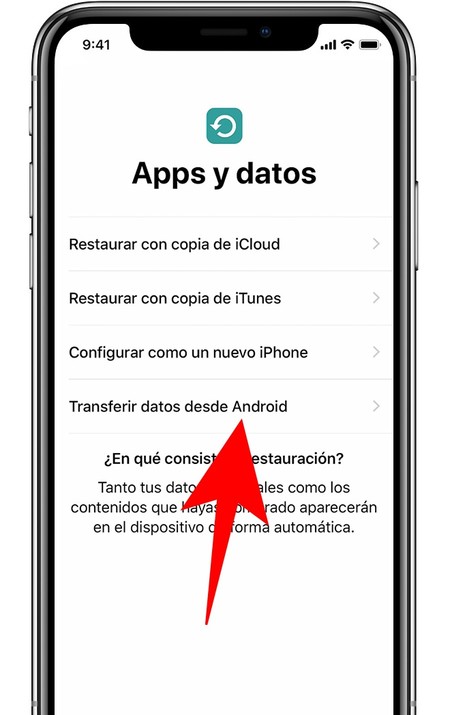
Una vez instalada la aplicación en tu Android, enciende tu iPhone y procede a su configuración inicial eligiendo la opción Configurar manualmente en vez del Inicio rápido que está disponible por si vienes de iOS. Después de configurar la WiFi y el Face ID o Touch ID, llegarás al paso de Apps y datos. En él, elige la opción Transferir datos desde Android para iniciar el proceso en el que ambos dispositivos tienen que estar conectados en la misma WiFi.
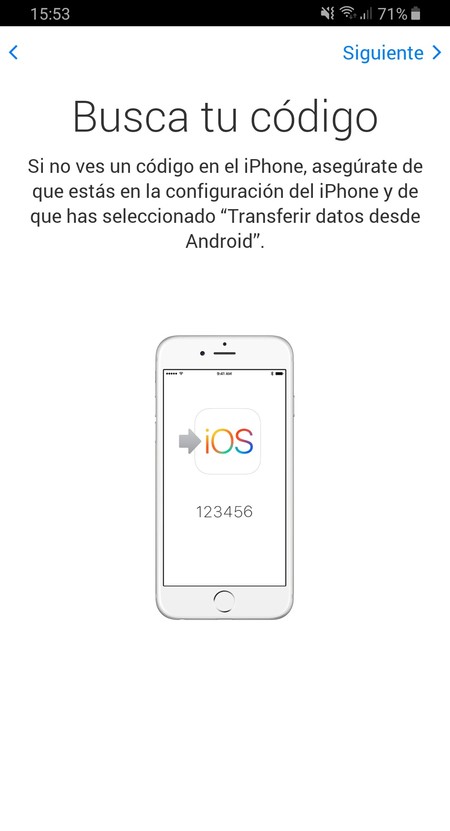
Ahora, ve a tu Android y abre la opción Move to iOS. En la primera pantalla pulsa en Continuar, y tras aceptar los términos y condiciones te pedirá que introduzcas un código que te habrá aparecido en el iPhone cuando elijas la opción Transferir datos desde Android. Simplemente, escribe este código en la aplicación de Android y continúa.
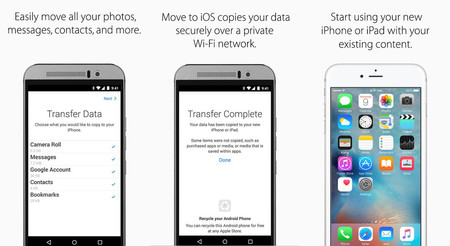
Llegarás a una pantalla en la que vas a poder elegir qué contenido de tu viejo terminal quieres transferir al iPhone. Entre ellos, podrás trasladar tus cuentas de email, contactos, fotos, mensajes, calendarios y favoritos de tu navegador. También se pueden descargar las apps que existan en iOS y sean gratuitas automáticamente. El tamaño del contenido que tienes no puede ser superior a la memoria interna de tu iPhone, o sea que cuidado con tus tarjetas SD llenas de fotografías y vídeos.
Más fácil todavía de Android a Android o iOS a iOS
El proceso de pasar los datos de un dispositivo a otro es mucho más sencillo todavía cuando das el salto a un móvil con el mismo sistema operativo que el anterior. Y es que tanto Google como Apple a través de tus cuentas personales guardan toda la información necesaria para que no la pierdas a la hora de hacer el cambio.
Por ejemplo, al empezar a configurar tu nuevo iPhone sólo tienes que elegir la opción Inicio rápido para llevar a tu nuevo iPhone de forma automática todo lo que tenías en el anterior, incluyendo la instalación de todas tus aplicaciones anteriores. Lo mismo hace Android, ya que cuando inicias sesión con tu cuenta de Google vas a tener la opción de recuperar las copias de seguridad que guarda en Drive.
Sin embargo, en Android puedes tener un problema con las fotografías, ya que necesitarás tener instalado Google Fotos o alguna otra aplicación en la nube para llevarlas a tu dispositivo nuevo. Lo mismo pasa con los archivos internos, para los cuales tendrás que utilizar Google Drive o aplicaciones en la nube.
En cualquier caso, tanto si son las fotos como cualquier otro archivo que tienes descargado manualmente, siempre tendrás la opción de conectar el móvil al ordenador eligiendo la opción de transferir datos cuando Android te diga qué hacer. Podrás navegar por su memoria y llevarlo todo al PC para luego pasarlo al nuevo móvil.
Cuidado con los contactos guardados en la SIM
Los contactos que llevan tiempo guardados en la SIM de tu móvil son a veces un problema, ya que no nos damos cuenta de que están ahí y no sincronizados en las nubes de Google o Apple hasta que es demasiado tarde. Esto puede ser un problema sobre todo cuando además del móvil nos toca cambiar la SIM.
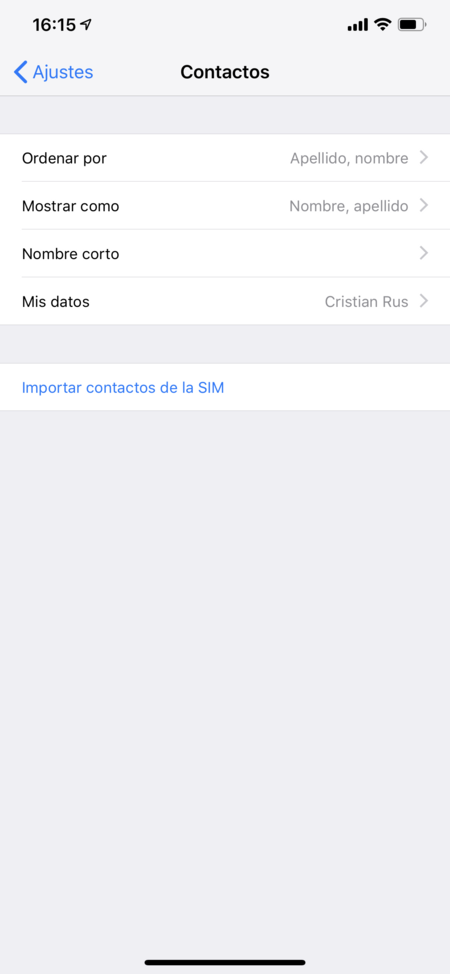
Sin embargo, lo único que tienes que hacer es sincronizarlos con tu cuenta de iCloud o Google. Para ello, en Apple entra en Ajustes y ve a la opción de Contactos, donde sólo te queda pulsar en la opción Importar contactos de la SIM para dejarlos todos sincronizados y no volver a tener problemas con ellos.
En Android todo dependerá de la aplicación de contactos que tengas instalada. Un consejo útil puede ser instalar la aplicación Contactos de la propia Google para confirmar que se sincroniza todo correctamente. En ella, abre las opciones y entra en Ajustes, allí pulsa en Importar y escoge la opción Tarjeta SIM para llevar los contactos de la tarjeta a tu cuenta de Google.
Recupera tus aplicaciones preinstaladas
De nuevo, en iOS recuperar las aplicaciones que tenías instaladas en tu otro dispositivo con el mismo sistema operativo es sencillo, ya que puedes sincronizarlas automáticamente cuando configuras por primera vez un nuevo iPhone utilizando tu cuenta de iCloud. Cuando utilizas la aplicación de sincronización de Android a iOS, también preinstalas las aplicaciones gratuitas que tuvieras en tu Android.
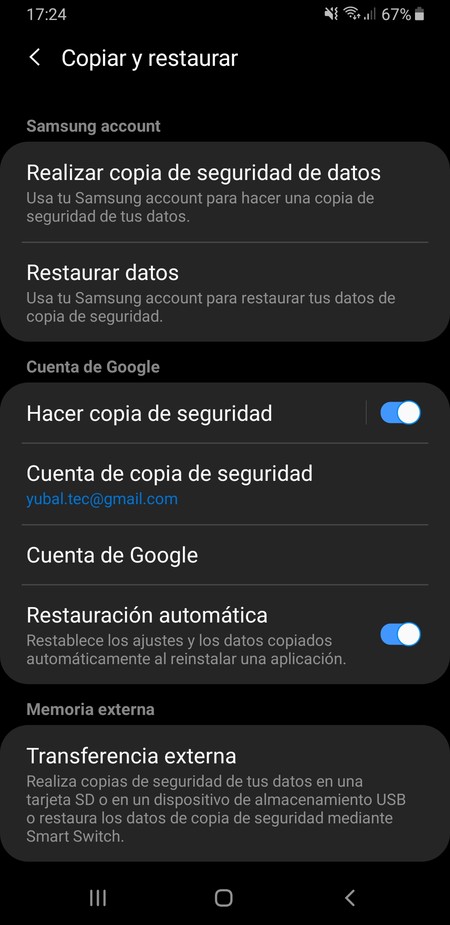
Android también ofrece una completa sección de copias de seguridad que incluye aplicaciones. Su localización en los ajustes depende de la interfaz de tu fabricante, pero con sólo buscar un poco es sencilla de encontrar. Gracias a estas copias, cuando configuras por primera vez tu nuevo teléfono vas a poder descargar automáticamente las aplicaciones que tenías instaladas.
Pasa tus datos de un móvil simple a un smartphone

Si todavía utilizas un teléfono móvil “clásico”, de esos que no son smartphones, tampoco debe preocuparte el salto a un móvil moderno. Pocas cosas cambian y podrás seguir teniendo todos tus contactos, sólo que ahora podrás añadir más detalles como su dirección o correo electrónico.
Lo primero antes de dar el salto de todo es realizar una copia de seguridad. Comenzaremos por las fotos, vídeos y música. Aunque el proceso varía dependiendo del teléfono, por lo general debes conectar tu móvil al ordenador mediante el cable USB que venía con él. Esto es algo opcional también en smartphones, pero cuando tienes un teléfono “no smart” sin aplicaciones de copias de seguridad, toca recurrir sí o sí a él.
Debes conectar el móvil al ordenador, (tal vez necesites un programa determinado o incluso algunos drivers para que el ordenador reconozca el teléfono, y que encontraremos en la página del fabricante), y desde él acceder a la memoria del dispositivo y, localizar y copiar los archivos que quieras conservar. Si no tienes un cable por la razón que sea, también podrías importar todos estos datos por Bluetooth, aunque será un proceso mucho más lento porque tendrás que hacerlo archivo por archivo, de forma individual.
Tras los archivos multimedia, toca hacer una copia de la agenda de contactos. Debes comprobar si tienes los contactos guardados en el teléfono o en la tarjeta SIM. Normalmente si vas a la opción Teléfono (o agenda o contactos) y buscas Ajustes, encontrarás una opción llamada “Memoria en uso” o algo similar, donde puedes comprobar dónde se almacenan tus contactos.
Si está elegido el almacenamiento del teléfono, deberás copiarlos a la SIM. Ve a Contactos>Opciones>Copiar contactos. Elige “del teléfono a tarjeta SIM” y realizarerás la copia. El camino a seguir en las opciones puede variar dependiendo del fabricante. Pero si el almacenamiento elegido para los contactos es la SIM, no tendrás que hacer nada.
Para pasar los contactos al nuevo smartphone sólo debes insertar la SIM, aunque es recomendable sincronizarlos después con tu cuenta de Google o Apple como te hemos dicho antes para que no sea tan complicado la próxima vez. En cuanto a los datos multimedia, tan solo conecta el smartphone al ordenador y copia los datos que has pasado antes por cable a tu PC.
También te recomendamos
Cómo sincronizar tu móvil en el ordenador usando AirDroid
Fotografía de autor, por tus fotos te conoceremos
GPS en Android: cómo funciona, cómo mejorar su precisión y cómo decidir qué aplicaciones lo usan
–
La noticia
Cómo pasar los datos de tu viejo teléfono a otro
fue publicada originalmente en
Xataka
por
Yúbal FM
.





